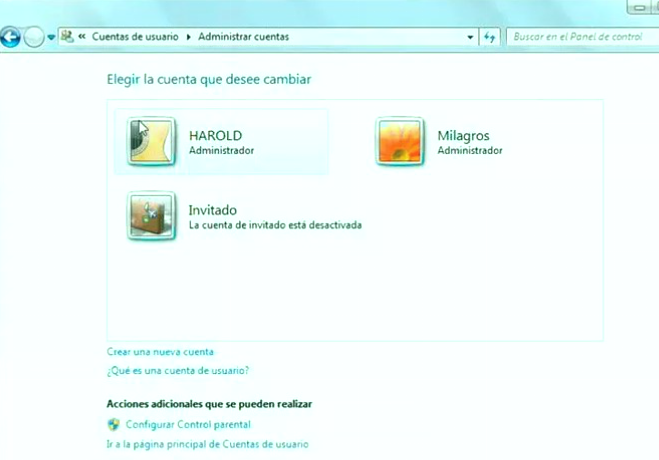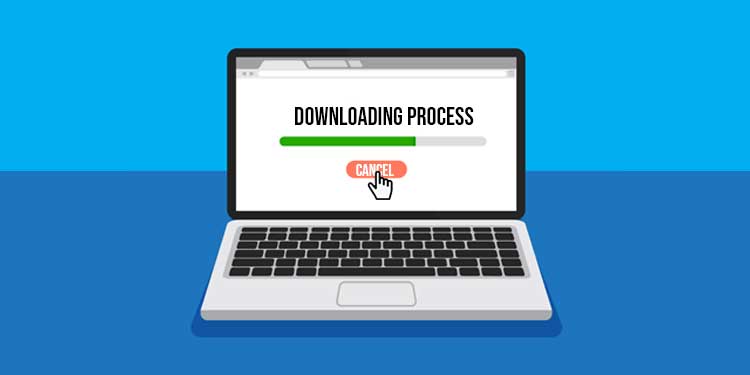Tabla de contenidos
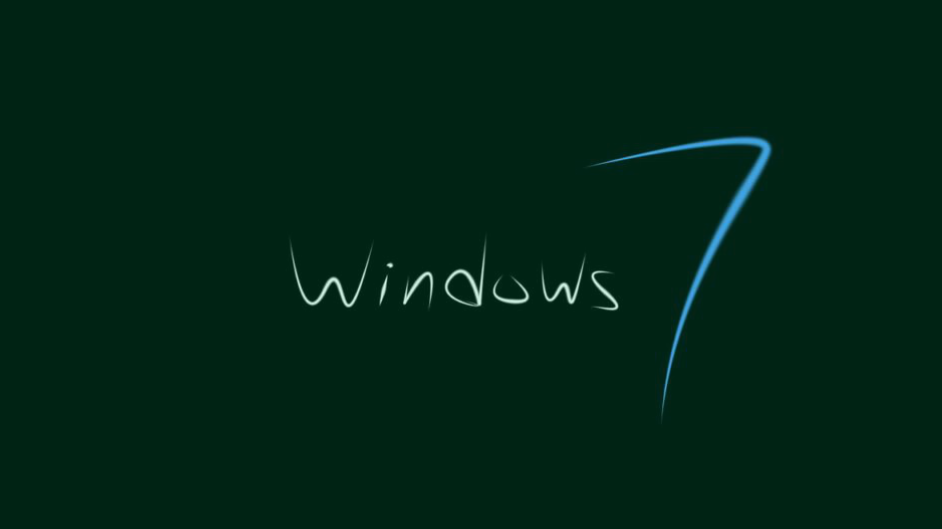
¿Te ha paso que creas varios usuarios en tu pc y luego no sabes que clave tiene alguno de esos usuarios? Tranquilo, el día de hoy te enseñaremos cómo quitar la contraseña de Windows 7 paso a paso para que recuperes lo que sea que tengas en dicho usuario.
Antes de comenzar, es importante resaltar el hecho de que si posees muchos usuarios y algunos ya no los usas, lo mejor sera que los elimines, de esta forma evitaras tener que recordar varias contraseñas.
5 Formas de quitar la contraseña de Windows 7 paso a paso
Existen varias formas para quitar la contraseña de Windows 7 paso a paso. Por ello, a continuación te hablaremos de 5 métodos para que puedas acceder a tu usuario.
De esta forma, podrás elegir el método que te resulte más sencillo y si no te funciona, puedes intentar con otro hasta que logres tu objetivo de quitar la contraseña.
1.- Elimina la contraseña de Windows 7 con USB
Gracias a que día a día Windows 7 va siendo reemplazado por Windows 10, es difícil conseguir CD/DVD que nos sirvan para respaldar el cambio de contraseña en Windows 7.
Sin embargo, al tener pendrives tenemos la opción de reemplazar los CD/DVD y lograr nuestro objetivo. Para recuperar nuestro usuario con USB lo que hay que hacer es lo siguiente.
- Primero que nada, debes intentar colocar la contraseña, luego de varios intentos erróneos, Windows te dará la opción de usar el Asistente para restablecer la contraseñara.
- Una vez allí, deberás seguir paso a paso las indicaciones que te proporcionará el Asistente.
- Llegará un punto en el que el Asistente te pedirá introducir el pendrive donde generaste el restablecimiento de contraseña, una vez que lo introduzcas el ordenador se reiniciará.
- Al encenderse nuevamente, el Asistente te dará más instrucciones para que quites la clave y luego de eso deberás reiniciar el equipo una vez más para que todo funcioné correctamente.
NOTA: Es importante que tengas en cuenta que esta forma para quitar la contraseña de Windows 7, solo funcionará si generaste un disco para restablecer contraseña bien sea en un pendrive o en un CD/DVD de otro modo, no te funcionará.
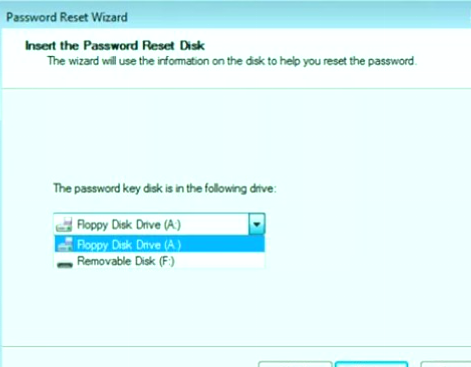
2.- Quita la contraseña de Windows 7 desde CMD
Este método es sinceramente algo tedioso, pero si se necesita hay que hacerlo. Por ello, a continuación lo explicaremos lo más detallado posible para que puedas realizarlo sin problemas.
NOTA: Para este método, es importante destacar el hecho de que es indispensable que cuentes con un disco de instalación del sistema operativo de Microsoft para utilizar la línea de comandos de Windows7.
Ahora que conocemos los detalles de lo que se requiere, comencemos con el procedimiento.
- Primero que nada, introduce el disco de instalación de Windows 7 e inicia sección desde el
- Estando allí, selecciona el idioma del Asistente y presiona la opción «Siguiente«
- Seguido de eso, deberás seleccionar la opción de «Reparar el equipo«
- Luego, seleccionas la instalación de Windows que deseas reparar y a continuación verás una ventana en donde deberás seleccionar el símbolo de sistema
- Llegados a este punto, debemos escribir «C:» (Sin comillas) y presionar ENTER
- Seguido de esto, demos introducir los siguientes comandos con un ENTER entre cada uno, es decir, comando1 ENTER, comando2 ENTER y así sucesivamente
- Los comandos son los siguientes: cd windows, cd system32, ren sethc.exe sethc.xxx, copy cmd.exe sethc.exe, exit
- Luego de introducir los comandos ya mencionados, debes apagar el equipo y encenderlo pero esta vez desde el disco duro
- Luego, estando en la pantalla de inicio de sesión, debes presiona la tecla Shift 5 veces seguidas para abrir el CMD
- Allí colocaras lo siguiente: control userpasswords2
- Seguido de eso se abrirá una ventana donde escogerás el usuario del que deseas quitar la contraseña
- Presionas en «Restablecer contraseña«
- Listo
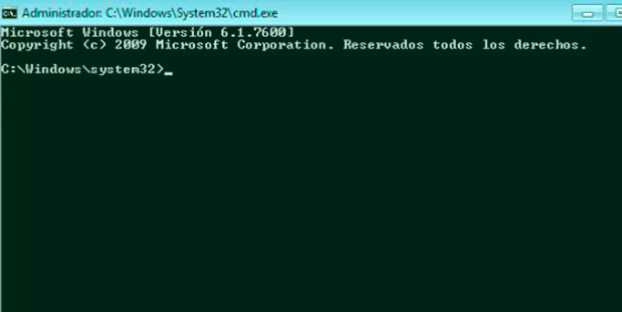
3.- Elimina la contraseña con un programa
En caso de que las dos formas anteriores no te funcione, tenemos este otro que consiste básicamente en seguir las instrucciones de un programa de Microsoft especializado en restablecer contraseñas.
Para quitar la contraseña de Windows 7 con un programa, lo primero que necesitamos es descargar el programa, acá te recomendamos este PassFab 4WinKey que como ya mencionamos es de Microsoft.
- Una vez instalado el programa en algún ordenador del que si tengas acceso, debes ejecutarlo para seleccionar el dispositivo en donde deseas grabar el disco de arranque (puede ser algún CD/DVD o pendrive)
- Presiona click en Burn y espera a que se grabe la información
- Cuando este listo, inserta el dispositivo donde grabaste loa información en el ordenador donde deseas quitar la contraseña
- Enciende el equipo y antes de que inicie sección presiona varias veces la tecla F1 o ESC para que inicies sección desde el dispositivo donde tienes la información
- Selecciona el CD/DVD o pendrive y presiona ENTER
- Una vez que el equipo se reinicie, selecciona la instalación de Windows que deseas y pulsa en Siguiente
- Selecciona el usuario al que deseas quitarle la clave y presiona Siguiente una vez más
- Espera unos segundos y reinicia el equipo para que puedas iniciar sesión con normalidad
- Listo
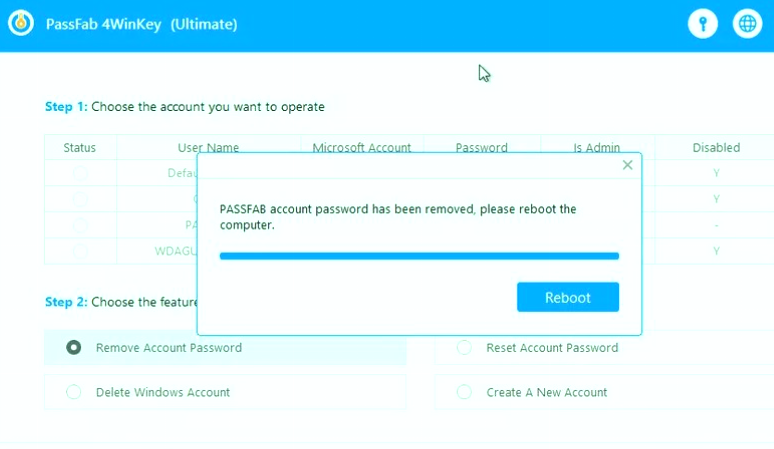
4.- Quita la contraseña sin programa
Este método funciona de dos formas, la primera es para simplemente quitar la contraseña de Windows 7 en caso de que ya no desees colocar ninguna clave a la hora de iniciar sesión.
Para ello, debes ir al Panel de control> Cuentas de usuario y protección infantil > Cuentas de usuario > Quitar la contraseña > Ingresar la contraseña ya establecida y presionar en quitar.
La otra forma de usar este método, es valida solo si activaste la función Indicio de contraseña a la hora de crear tu contraseña.
De otra forma no te ayudará a iniciar sesión, ya que cuando te equivocas al ingresar tu clave, luego de varios intentos, dicha función se activa y refleja el indicio de contraseña que dejaste para que recuerdes cual era la clave.

5.- Cómo quitar la contraseña de Windows sin un disco o desde otro usuario
Si el usuario del que no logras recordar la contraseña es un usuario secundario, puedes eliminar su contraseña desde otro usuario sin necesidad de un disco, pendrive, CD/DVD o memoria.
Lo único que necesitas es tener el acceso al usuario principal o de Administrador. Luego de acceder a dicho usuario debes hacer lo siguiente:
- Ve a Panel de control
- Luego a Cuentas de usuario y protección infantil
- Presiona en Control parental
- Luego localiza la opción de Administrar otra cuenta
- Selecciona el usuario al que deseas quitarle la contraseña
- Presiona en Eliminar contraseña
- Listo